U maakt KDE Gear mogelijk met uw ondersteuning en donaties. Help ons bij het blijven verbeteren en bouwen van toepassingen door het donatieformulier te gebruiken.
KDE Gear 21.12
donderdag, 9 december 2021
Welkom bij KDE Gear ⚙️ 21.12!
KDE Gear 21.12 is geland en komt met een geweldig aantal bijgewerkte zaken en nieuwe versies van toepassingen en bibliotheken. Letterlijk tientallen klassieke KDE hulpbron voor dagelijks gebruik en de gespecialiseerde geavanceerde toepassingen die u gebruikt om uw werk te doen, wees creatief en speel, opfrissers met verbeteringen in ontwerp, nieuwe functies en verhoging van prestaties en stabiliteit.
En de gehele set pakketten komt precies op tijd voor het seizoen met geven. Hanukkah/de winterzonnewende/de algemene midwinter vakantie/kerstfeest/wat-u-ook-viert komt eraan, dus waarom niet delen met hen die minder fortuinlijk zijn, dat wil zeggen, zij die nog geen KDE software gebruiken? 😜
Installeer Plasma voor uw vrienden en familie en voorzie ze van de brandnieuwe versies van de hulpmiddelen en programma's van KDE!
Wat is KDE Gear
KDE Gear is een set toepassingen en andere software gemaakt en onderhouden door de KDE-gemeenschap die tegelijk alle nieuwe versies uitgeeft. KDE Gear kan ook nieuwe toepassingen bevatten waarvan we vinden dat ze voldoende volwassen zijn om in de uitgave te worden opgenomen.
Hier kunt u de volledige lijst met toepassingen en bibliotheken zien die uitgegeven zijn in de nieuwe versies in KDE Gear ⚙️ 21.12.
Wanneer we een nieuwe versie van KDE Gear (zoals we vandaag doen), dan kunt u de nieuwe versies daarna verwachten om spoedig te verschijnen in uw Linux distributies. In sommige distributies zullen nieuwe versies bijna onmiddellijk verschijnen -- zoals in het geval van Neon. In anderen kan het dagen of zelfs weken duren, omdat het afhangt van de pakketmakers van uw distributie.
Nieuwe versies van KDE Gear toepassingen verschijnen ook in onafhankelijke app-stores, zoals FlatHub of de Snap Store; en als updates op niet-Linux platforms, zoals op Windows.
Wat is er nieuw
Dolphin
Dolphin is de intuïtieve, maar krachtige beheerder van mappen en bestanden die u bestanden en mappen laat kopiëren, verwijderen, dupliceren, bekijken en verplaatsen, die zich bevinden op uw interne schijf, verwijderbare opslagmedia en op hosts op afstand.
De nieuwe versie van Dolphin bevat enige slimme functies die u het lokaliseren en identificeren van bestanden en mappen vergemakkelijkt en versnelt. Neem bijvoorbeeld de functie Filter: druk op Ctrl + i en er verschijnt een vak onder het hoofdpaneel. U kunt alles wat u wilt in dat vak typen om naar te zoeken, zeg ".txt", en Dolphin zal alles verbergen dat de letters ".txt" in zijn naam niet bevat. Erg nuttig om te vinden waar u naar zoekt.
Dit is echter geen nieuwe functie. Wat nieuw is dat, als u Gedetailleerde weergave activeert (klik rechts op een lege ruimte in het hoofdpaneel en selecteer Weergavemodus > Details in het verschijnende menu), u kunt voorkomen dat de lijst te lang wordt en verwart door de functie Filter te gebruiken om geopende mappen te verbergen die geen bestanden bevatten die overeenkomen met de zoekcriteria.
Dolphin_details_filter.png)
Een andere manier om zaken gemakkelijk te vinden in het hoofdpaneel is door te weten waar dingen zijn. Hoewel, zoals hun naam impliceert, worden verborgen bestanden gewoonlijk niet getoond, als u er toegang toe wilt hebben, dan kunt u ze laten tonen in het bestanden- en mappenpaneel door naar het hamburgermenu te gaan en Verborgen bestanden tonen te activeren of, als u de menubalk hebt, Beeeld > Verborgen bestanden tonen.
Het is tamelijk normaal om tientallen verborgen bestanden en mappen te hebben die het beeld vervuilen bij tonen. Om dingen gemakkelijker te maken, laat Dolphin u ze onder de reguliere bestanden en mappen drukken. Om dat te doen, tik op het keuzevakje Verborgen bestanden laatst dat u zult vinden onder de optie Sorteren op in het hamburgermenu of klik op Beeld >Sorteren op om hetzelfde te doen.
In staat zijn om de inhoud van een bestand en map te bekijken maakt ook het beheren van uw spullen eenvoudiger. Dolphin voegt voorbeelden voor stripboekbestanden (bestanden met de extensie .cbz) die WEBP-geformatteerde afbeeldingen bevatten en verbetert de functie inzoomen op pictogrammen.
Andere verbeteringen achter de schermen bevat hoe Dolphin zijn locatie en grootte op het bureaublad onthoud, correcties voor bugs, die de stabiliteit in uitzonderlijke randgevallen beïnvloeden en aanpassingen aan het interface en dialogen, die gebruikers helpen om hun zaken sneller en gemakkelijker te doen.
Spectacle
Spectacle lijkt een tamelijk eenvoudige toepassing voor het vangen van schermafdrukken van het bureaublad, maar dat is, volgens het mantra van KDE "standaard eenvoudig, krachtig indien nodig", komt met een lange lijst met functies om uw afdrukken te annoteren, te bewerken en te delen. Daarom kan de lange lijst met instellingen die u kunt vinden in de configuratiedialoog een beetje intimiderend zijn. Om de zaken in deze nieuwe versie helderder te maken, zijn alle opties daar, maar zijn ze verzamelt in nette, helder gelabelde keuzevakjes die u uit kunt vouwen en de zaken vinden die u nodig hebt en niet overvoerd wordt door zaken die u niet wilt gebruiken.
Terwijl u speelt met de instellingen van Spectacle, is een van de nieuwe dingen die u kunt doen, het configureren wat Spectacle zal doen wanneer het opstart. U kunt instellen om automatisch schermafdruk te maken van het gehele scherm; het laten onthouden wat de exacte gelijke parameters waren van de laatste schermafdruk die u naam voor het afsluiten (bijvoorbeeld, het exact gelijke gebied van het bureau van uw laatste rechthoekige schermafdruk accentueren), en daarna automatisch een schermafdruk nemen; of u kunt Spectacle configureren om helemaal geen schermafdruk te nemen!
spectacle_config_after.png)
Spectacle heeft ook het uiterlijk van de afbeeldingen verbeterd als u ze sleept en loslaat vanuit het voorbeeldpaneel van Spectacle naar Dolphin om ze op te slaan of naar een online opslagsite om ze te delen — ja, u kunt dat ook doen. En, voor diegenen met meer gespecialiseerde instellingen, kan Spectacle juist gekleurde schermafdrukken maken van schermen met ingeschakelde ondersteuning voor 10-bits-per-kanaal kleuren. Ondertussen, onder Wayland, gaat Spectacle door met het toevoegen van functies, zoals het vangen van het "Actieve venster" dat nu beschikbaar is zowel onder de X11 en Wayland versies.
Kdenlive
Zoals de vraag naar de ondersteuning van meer en geavanceerdere videoprojecten groeit, zo is ook de lijst met functies van Kdenlive gegroeid, nieuwe hulpmiddelen toevoegen, het interface verbeteren en werken aan de betrouwbaarheid en prestaties van het geheel. Of u werkt aan uw laatste film of gewoon uw vakantieclips en de video's van uw kinderen bewerkt die een sneeuwman maken en cadeautjes open maken, u zult vinden dat de nieuwe functies van Kdenlive net die extra glans geven die uw films uit laten steken boven de rest.
Neem bijvoorbeeld de Ruisonderdrukker voor de stem. Dit nieuwe audio-effect verwijdert achtergrondruis uit uw opnamen als bij toverslag. Pak het uit het tabblad audio-effecten en laat het los op de audiotrack die u wilt opschonen. Zelfs zonder verder aanpassing, zult u merken dat de ruis van wind, verkeer of golven, verminderd zal zijn, terwijl de stemmen van mensen verbeterd zijn. Dit is geluidsbewerking gemakkelijk gemaakt!
Zoals voor video-effecten, probeer het verbeterde hulpmiddel voor volgen van beweging. Kdenlive 21.12 komt met verschillende volgmethoden en we voegen steeds nieuwe en efficiëntere toe. U gebruikt volgen van beweging als u wilt dat een element iets anders volgt dat zich beweegt in het frame. Zeg dat u een gezicht van een kind wilt verdoezelen, maar dat ze zich verplaatst of u wilt een label met tekst een teken laten volgen terwijl deze in het frame zich verplaatst. Lokaliseer Bewegingvolger in de lijst met effecten en sleep het en laat het vallen in de clip die u wilt volgen. Gebruik vak in de monitor om het gebied dat u wilt volgen, klik op Analyseren in het paneel effecten en daar gaat u!
Iets anders dat Kdenlive gemakkelijk heeft gemaakt is overgangen. In Kdenlive 21.12 hoeft u niet meer meerdere tracks te hebben en composities toe te voegen. Zet twee clips op dezelfde track, pak de eindrand van de eerste en verkort deze met iets tussen een halve en hele seconde door zijn rand naar links te verslepen; verkort de tweede clip met dezelfde hoeveelheid door zijn rand naar rechts te slepen. Sluit daarna het tussen beiden door ze naar elkaar te slepen. Selecteer vervolgens beide clips (hou de toets Shift ingedrukt en klik op een clip en daarna, nog steeds de toets Shift ingedrukt, en klik op de ander); druk op de toets u en... hé presto! Een overgang zal als bij toverslag tussen beiden verschijnen. U kunt later de soort overgang in de Effecten/Compositiestapel aanpassen als u de standaard niet mooi vindt.
Wanneer u uw clips in de tijdlijn wilt plaatsen, gebruik de nieuwe modus slip trimming of ripple trimming. Selecteer een clip in de tijdlijn en kies het hulpmiddel Hulpmiddel > Slip uit het menu, klik op een verkorte versie van uw clip en sleep het heen en weer om de juiste portie van de clip tussen clips naast elkaar te plaatsen.
Modus ripple trimming (Hulpmiddel > Ripple) laat u een clip verlengen of inkorten door te slepen aan het begin van de clip. Het begin van de clip blijft in dezelfde positie op de tijdlijn, terwijl het einde beweegt zoals u sleept. U zou dit hulpmiddel gebruiken wanneer u er zeker van bent waar u de clip wilt laten beginnen, maar waar het eindigt moet aanpassen.
Zoals u kunt zien, werken met veel bewegende delen is gemakkelijk met Kdenlive. Met dat in gedachte zult u ook de nieuwe functie waarderen die u het aanmaken van meerdere project-bins biedt. Splits al uw stukjes op in mappen (zeg, al uw titelkaarten in een map, al uw geluidsfragmenten in een andere, etc.). Klik daarna rechts op elke map en kies de optie In nieuwe bin openen uit het pop-up-menu. Kdenlive zal aparte tabbladen openen ("bins") met de zaken die oorspronkelijk in elke map zaten en niets anders.
En, terwijl u werkt met verschillende tracks, zal de functie multicambewerken zich bewijzen als onschatbaar. Voeg uw clips toe (tot vier) aan verschillende tracks op dezelfde positie in de tijdlijn en activeer het hulpmiddel multicam door Hulpmiddel_ > Multicamhulpmiddel uit het menu te selecteren. U kunt van track naar track springen voor bewerken door op 1, 2, 3, of 4 op uw toetsenbord te drukken of eenvoudig te klikken op de gewenste track in de monitor.
kdenlive_multicam.png)
Het punt is dat u Kdenlive kunt gebruiken om de eenvoudigste films te maken, gewoon door knippen en plakken van clips op de tijdlijn of u kunt volledig Brian DePalma gaan met prachtige overgangen en effecten. Op beide manieren is Kdenlive de beste videobewerker die u kunt kopen (omdat deze vrij is).
Konsole
Een van de meest krachtige functies van Linux is dat het erg gemakkelijk is om omlaag te gaan naar een tekstterminal waar u direct instructies uit het besturingssysteem in kunt typen om uit te voeren. Hoewel het eerst intimiderend kan lijken, maakt zelfs een voorbijgaande kennis van terminalopdrachten, het werken met Linux veel plezieriger en, vaak, uw werkwijze aanzienlijk beter.
Konsole is een ideaal hulpmiddel voor nieuwkomers die willen verkennen wat de opdrachtregel heeft te bieden, omdat, los van het leveren van de basics (d.w.z. een terminal), combineert het functies en opties die het gelijk maakt vanwege het feit dat het ook een grafische toepassing is. U kunt de panelen splitsen op elke manier die u wilt en meerdere tabbladen openen zodat u verschillende taken tegelijk kunt uitvoeren, met uw cursor zweven boven de naam van een bestand in een tekst en Konsole zal u een voorbeeld laten zien in een opkomend venster. U kunt op een bestand klikken en Konsole zal het openen in zijn bijbehorende toepassing (bijvoorbeeld, een afbeelding in een afbeeldingsviewer of een document in een tekstbewerker), gereed om mee te werken.
Konsole combineert dus alle kracht van een tekstterminal met het gemak en de vriendelijkheid van een grafische toepassing en de nieuwe versie van Konsole die vandaag wordt vrij gegeven heeft een stap genomen verder in de richting van visueel gemak en drastische verbeteringen en vereenvoudigt de standaard werkbalk door alle items voor de indeling en aan splitsing gerelateerd in een afrolmenuknop te stoppen. U kunt ook de zichtbaarheid van de menubalk met één optie besturen.
konsole_splitmenu_full.png)
Het is belangrijk toepassingen te gebruiken die visueel aantrekkelijk zijn, maar, omdat schoonheid in de ogen van de beschouwer is, geeft Konsole, op klassieke KDE wijze u genoeg kansen om zijn uiterlijk aan uw smaak aan te passen. Kijk onder het menu Instellingen en u zult opties vinden die u de kleurenschema's gebruikt in de terminalpanelen laat wijzigen en zelfs het uiterlijk van het interface van Konsole — onafhankelijk van de rest van uw bureaubladthema als u dat wilt.
Nog een opmerking, voor mensen die toegang tot machines op afstand nodig hebben, de SSH-beheerder is er eindelijk! (Het was beloofd voor Konsole 21.08, maar was op het laatste moment verwijderd vanwege dat het niet helemaal gereed was), en dus verder zou bijdragen om Konsole eenvoudig, maar tegelijk krachtig te maken op een overal gemakkelijke en attractieve manier in de wereld van de Linux terminal.
... en dit alles ook:
- Elisa, de coole muziekspeler van KDE, kreeg nog meer stijl met aanpassingen aan het interface en meer gestroomlijnde opties die niet in de weg zitten van "rocking out to your beats".
Elisa_party_mode.png)
- Bij wijzigen van de grootte van een afbeelding in Gwenview, de veelzijdige afbeeldingsviewer van KDE, vertelt de toepassing u hoeveel een afbeelding zal innemen op uw vaste schijf alvorens zelfs de wijzigingen toe te passen.
- De laatste versie van KDE Connect, de toepassing die uw telefoon koppelt met uw bureaublad, laat u berichten verzenden gewoon door het indrukken van Enter — als u een nieuwe regel in het bericht wilt invoegen, druk eenvoudig op Shift + Enter.
- KDE Itinerary 21.12, uw digitale reisassistent, komt met een opgepoetst gebruikersinterface dat rekening houdt met COVID 19 gezondheidscertificaten en vaccinatiegegevens; en de namen van de landen toont die u hebt bezocht evenals uw reisdatums.
- Kate, de geavanceerde tekstbewerker van KDE, laat u nu meerdere tabbladen openen in zijn ingebedde terminalweergaven; de integratie van de git-plug-in biedt u het verwijderen van branches en implementeert standaard sessies, wat betekent dat al uw sessie-specifieke gegevens (geopende documenten, indelingen, etc.) automatisch standaard worden onthouden.
- KolourPaint, het eenvoudige schilderprogramma, kreeg een visuele makeover, waarmee het een cool uiterlijk kreeg.
- Kontact laat u al uw agenda's, contactpersonen en e-mails beheren. Hulpbronnen en verzamelingen (zoals uw e-mailmappen) is nu gemakkelijker en gebruikers van Outlook zullen de toegevoegde stabiliteit waarderen bij toegang tot hun accounts.
- Akregator is de newsfeedlezer van KDE en de nieuwe versie laat u door de artikelen zoeken die u al hebt gelezen en maakt het veel gemakkelijker om uw feeds bij te werken.
- Skanlite, een toepassing die u documenten en afbeeldingen laat scannen, laat u direct scannen naar een één-pagina PDF en onthoudt de laatst-gebruikte scanner en afbeeldingsformaat wanneer u naar een bestand opslaat.
- Pratend over scannen en, in dit geval, uw bestandssysteem: Filelight, de toepassing die u het zien van een heldere graaf van de status van uw opslagapparaten, gebruikt een multi-threaded scanningalgoritme van het bestandssysteem in versie 21.12, waarmee het aanzienlijk sneller is bij lopen door al uw bestanden en mappen.
- Konqueror, de klassieke browser voor bestanden en het web, toont nu meer informatie over certificaatfouten.
- KCalc, de rekenmachine van KDE voor het Plasma bureaublad en mobiel, komt met een nieuwe functie die een geschiedenis toont van alle recent uitgevoerde berekeningen.
Volledige log met wijzigingen hier
Waar toepassingen van KDE te verkrijgen
Hoewel we distributies die onze software leveren volledig ondersteunen, zullen KDE Gear 21.12 toepassingen ook binnenkort beschikbaar zijn in deze Linux app stores:
Als u ons zou willen helpen om meer KDE toepassingen in de app stores te krijgen, en meer app stores te ondersteunen en de toepassingen beter geïntegreerd te hebben in ons ontwikkelproces, kom en zeg hi in onze chatroom Alles over de toepassingen.
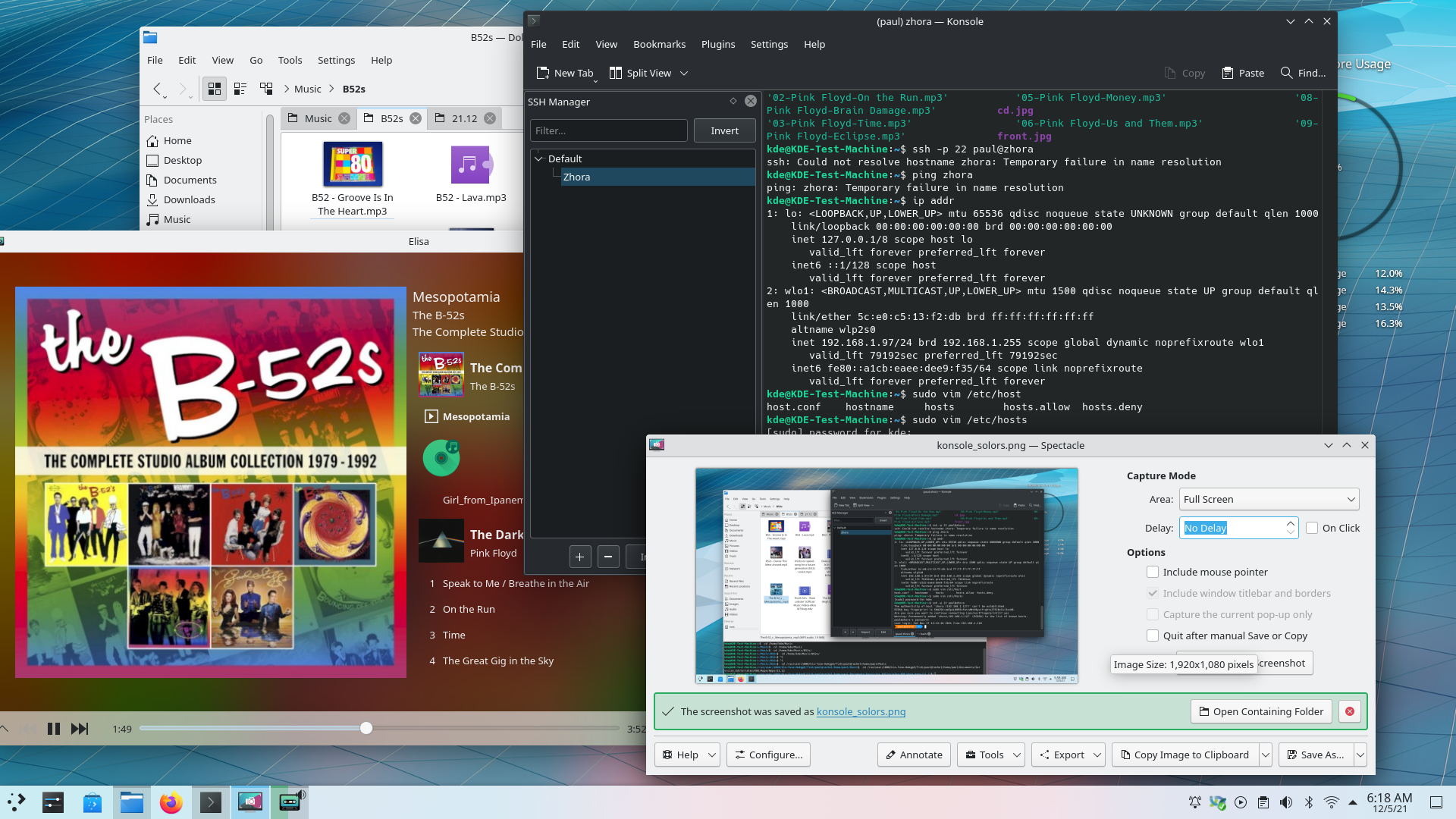
Merk op dat pakketten van deze uitgave niet beschikbaar kunnen zijn in alle distributies op het moment van deze aankondiging. Wikipagina voor downloads van pakketten
KDE Gear compileren
De complete broncode voor KDE Gear 21.12.0 kan vrij gedownload worden. Instructies over compileren en installeren zijn beschikbaar op de KDE Gear 21.12.0 informatiepagina.
Over KDE
KDE is een internationaal technologieteam dat vrije en open-source software voor bureaublad en draagbare computing maakt. Onder de producten van KDE zijn een modern bureaubladsysteem voor Linux en UNIX platforms, Veel omvattende suites voor kantoorproductiviteit en groupware en honderden software titels in vele categorieën inclusief internet en webtoepassingen, multimedia, vermaak, educatief, grafisch en software ontwikkeling. KDE software is vertaald in meer dan 60 talen en is gemaakt met gebruiksgemak en moderne toegankelijkheidsprincipes in gedachte. Toepassingen van KDE met volledige functionaliteit draaien gewoon op Linux, BSD, Windows, Haiku en macOS.
Notities over handelsmerken.
KDE® en het K Desktop Environment® logo zijn geregistreerde handelsmerken van KDE e.V..
Linux is een geregistreerd handelsmerk van Linus Torvalds. UNIX is een geregistreerd handelsmerk van The Open Group in de Verenigde Staten en andere landen.
Alle andere handelsmerken en copyrights waarnaar in deze aankondiging wordt verwezen zijn het eigendom van hun respectievelijke eigenaars.
Perscontacten
Voor meer informatie stuur ons een e-mail: press@kde.org
Artikel bijgedragen door Paul Brown, en Aniqa Khokhar onder de licentie CC-BY-4.0.

